发布时间:2017-03-02 12: 19: 30
几何画板作为专业的几何绘图软件,可以用它来快速构造各种几何图形,省去在黑板上画图的时间,这也是为什么几何画板这么受老师欢迎的原因。那么作为绘图工具,几何画板可以构造出各种各样的几何图形,这里就以绘制等腰直角三角形为例,给大家介绍用几何画板画三角形的技巧。
具体步骤如下:
步骤一 启动几何画板,单击工具箱上的“直尺”工具,按住“shift”键不放,在操作区画出一条水平线段,选工具箱上的“文本”工具,当光标由一只“小白手”变为一只“小黑手”时,分别点击线段两个端点即显示A、B,得到线段AB。
步骤二 单击工具箱上的“选择箭头”工具,选中线段的一个端点和线段,依次单击“构造”——“垂线”菜单命令,绘制出线段AB的垂线。
步骤三 单击工具箱上的“点”工具,移动光标到垂线上,当垂线呈现高亮度时单击鼠标左键得到一点,选工具箱上“选择箭头”工具,依次选中刚做的点和A、B点,依次单击“构造”——“角平分线”菜单命令,做出角平分线。
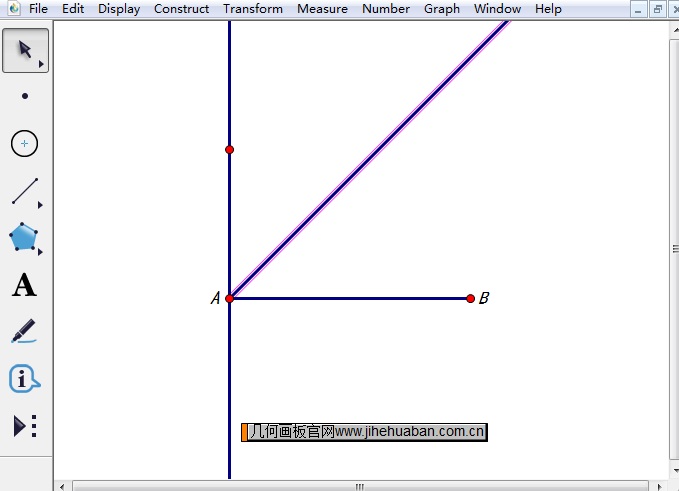
步骤四 单击工具箱上的“选择箭头”工具,选中B点和刚做的角平分线,依次单击“构造”——“垂线”菜单命令,绘制出角平分线的垂线。
步骤五 单击工具箱上的“点”工具,移动光标至垂线j、l呈现高亮度时点击鼠标左键,得到一点即垂线j、l交点,如下图所示。单击工具箱上的“文本”工具,命名为C。利用几何画板还可以构造直线与圆的交点,具体教程可参考:利用几何画板构造直线与圆的交点。
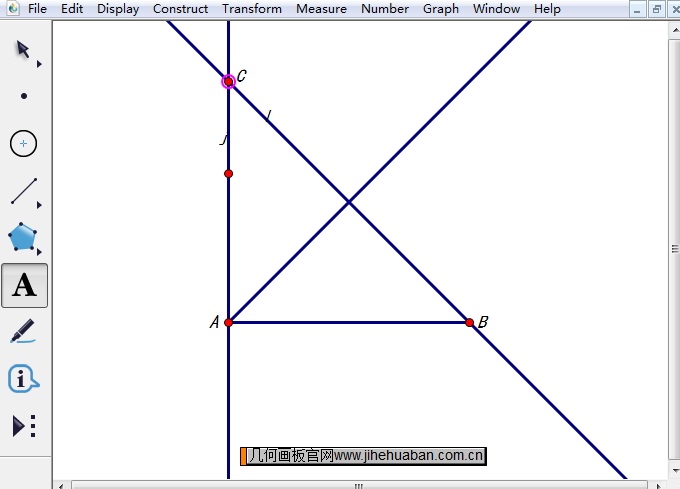
步骤六 单击工具箱上的“选择箭头”工具,单击操作区空白处释放所有被选择对象,然后选择垂线j、l、线段AC上的点和角平分线,依次单击“显示”——“隐藏对象”菜单命令,隐藏所选择对象。然后选中点C、A,按快捷键“ctrl+L”,绘制出线段CA,单击操作区空白处释放被选对象。用同样方法,做出线段CB,得到等腰直角三角形,如下图所示。
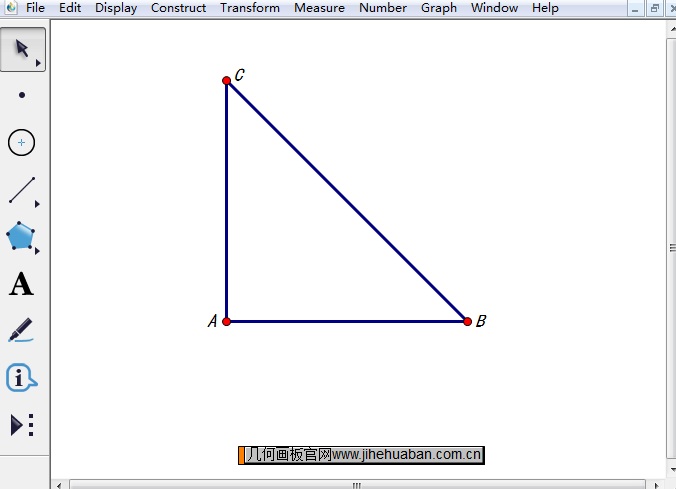
步骤七 依次单击“文件”——“保存”菜单命令。(你可以任意拉动三角形三个顶点,等腰直角三角形的特性始终保持不变)。
以上就是给大家介绍的在几何画板中绘制等腰三角形的方法,主要是构造角平分线,然后再构造角平分线的垂线,最后隐藏不必要对象,就得到了等腰三角形。最新版几何画板下载尽在几何画板官网,欢迎访问。
展开阅读全文
︾